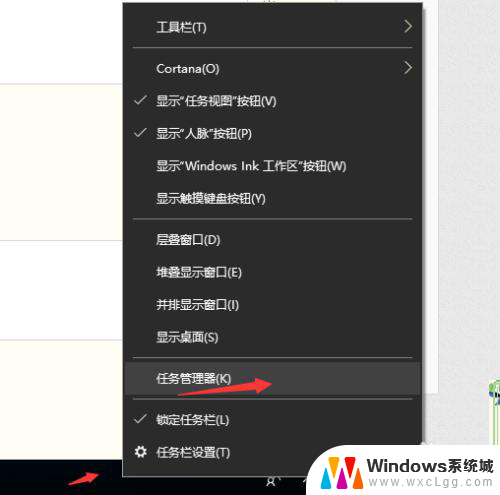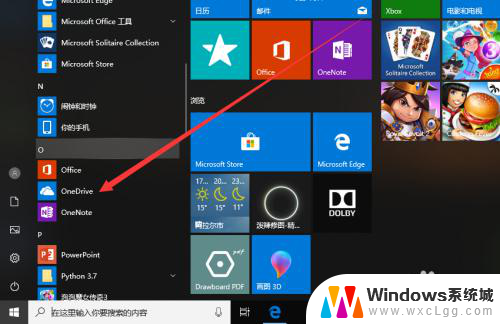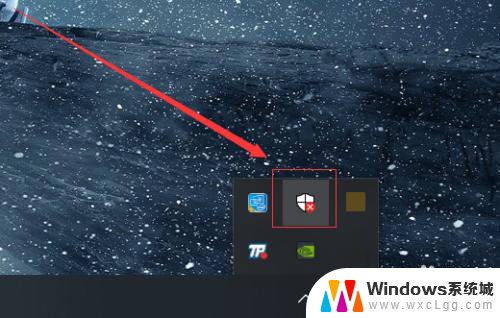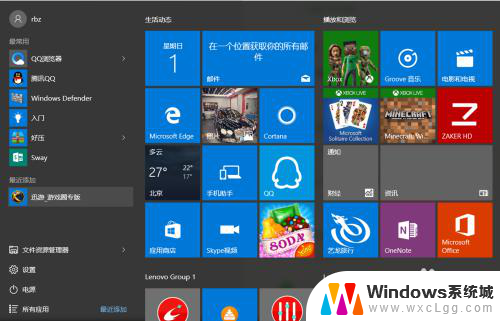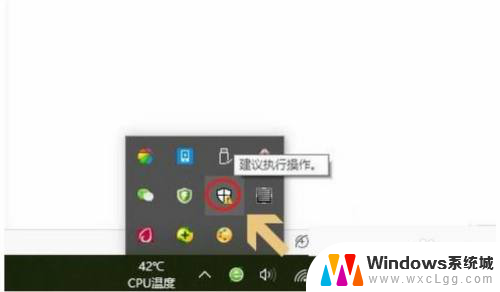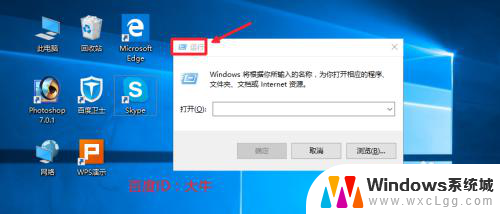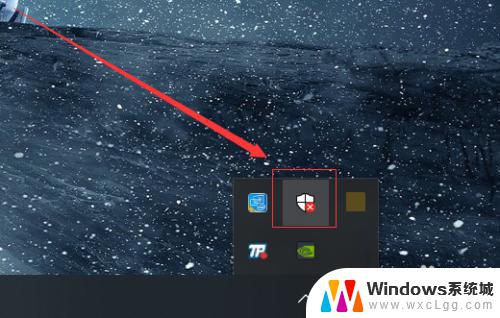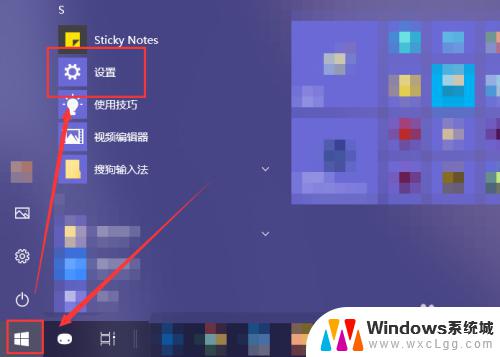如何关闭win10自动软件 Win10系统开机自启软件关闭方法
更新时间:2024-11-01 15:08:00作者:xtyang
Win10系统中,有些软件会在开机时自动启动,这不仅会影响系统的启动速度,还会占用系统资源,及时关闭这些自动启动的软件是非常重要的。如何关闭Win10系统中自动启动的软件呢?接下来我们将介绍一些简单有效的方法,帮助大家快速关闭这些不必要的开机自启软件,提高系统的运行效率。
具体方法:
1.点击桌面左下角的【开始】按钮,在弹窗中点击进入【系统设置】。如下图

2.在设置页面点击【应用】选项,如下图
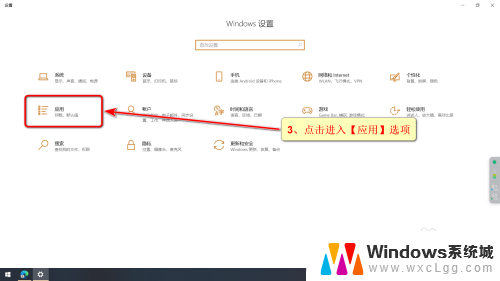
3.在应用页面点击【启动】选项,如下图
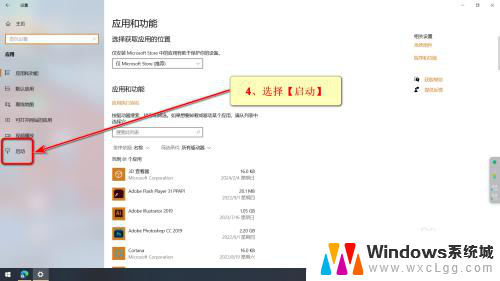
4.在启动页面的软件列表中点击需要关闭的软件开关按钮即可。
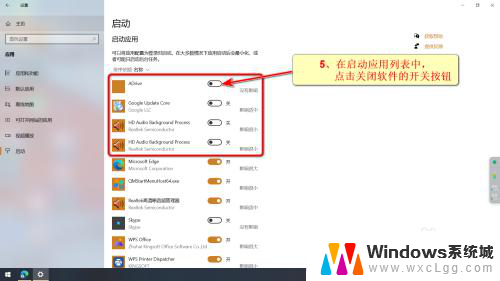
以上就是关于如何关闭win10自动软件的全部内容,有出现相同情况的用户就可以按照小编的方法了来解决了。